Bienvenue
Bienvenue dans l’univers Dell
- Passer des commandes rapidement et facilement
- Afficher les commandes et suivre l’état de votre expédition
- Profitez de récompenses et de remises réservées aux membres
- Créez et accédez à une liste de vos produits
- Gérer vos sites, vos produits et vos contacts au niveau des produits Dell EMC à l’aide de la rubrique Gestion des informations de l’entreprise.
Numéro d’article: 000124563
Como instalar o Dell Endpoint Security Suite Enterprise para Linux
Résumé: Siga estas instruções para instalar o Dell Data Security Endpoint Security Suite Enterprise para Linux.
Contenu de l’article
Symptômes
- Em maio de 2022, o Dell Endpoint Security Suite Enterprise deixou de receber manutenção. Esse produto e os artigos relacionados a ele não são mais atualizados pela Dell. Para obter mais informações, consulte Política de ciclo de vida do produto (fim do suporte/fim da vida útil) para o Dell Data Security. Se você tiver alguma dúvida sobre artigos alternativos, entre em contato com sua equipe de vendas ou envie um e-mail para endpointsecurity@dell.com.
- Consulte Segurança de endpoints para obter mais informações sobre os produtos atuais.
Este artigo aborda como instalar o Dell Data Security Endpoint Security Suite Enterprise para Linux.
Produtos afetados:
Dell Endpoint Security Suite Enterprise para Linux
Versões afetadas:
v1.0.0 ou posterior
Sistemas operacionais afetados:
Linux
Cause
Não aplicável.
Résolution
O processo de instalação do Dell Data Security Endpoint Security Suite Enterprise para Linux é realizado com o uso da linha de comando.
- Abra o Terminal.
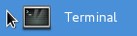
- Em Terminal, digite
sudo tar –xvf '/FilePathA/DellESSE.tar.gz' –C /FilePathBe, em seguida, pressione Enter.

- No exemplo acima:
- CaminhoArquivoA é o caminho ao local do tar.gz.
- Exemplo de CaminhoArquivoA = /home/admin/Desktop/Downloads/
- CaminhoArquivoB é o caminho para o local em que o arquivo tar.gz está sendo extraído.
- Exemplo de CaminhoArquivoB = /home/admin/Desktop/ESSE
- CaminhoArquivoA é o caminho ao local do tar.gz.
- Os comandos fazem distinção entre maiúsculas e minúsculas.
- Os caminhos do exemplo podem ser diferentes dos que constam no seu ambiente.
- Digite
sudo 'filepath/install.sh'a partir do pacote do instalador extraído no Terminal e pressione Enter.

- Preencha a Password da conta que está sendo usada e pressione Enter.

- Preencha o IP ou o DNS do Dell Security Management Server e pressione Enter.

- Preencha a porta do serviço do Core Server do Dell Security Management Server e pressione Enter.

- Pressione Y quando for perguntado se deseja instalar o pacote DellESSE e suas dependências e pressione Enter.
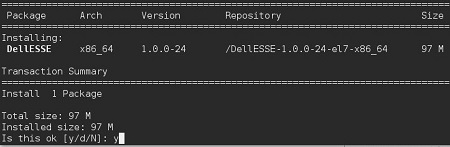
- Se for solicitada a aprovação da impressão digital, pressione Y. Caso contrário, avance para a Etapa 9.

- Pressione Y para instalar o pacote CylanceDellATPPlugin e pressione Enter.
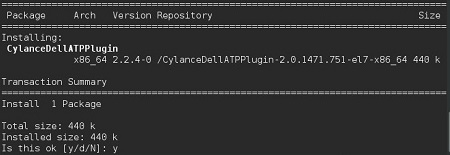
- Pressione Y para instalar o pacote DellAdvancedThreatProtection e pressione Enter.
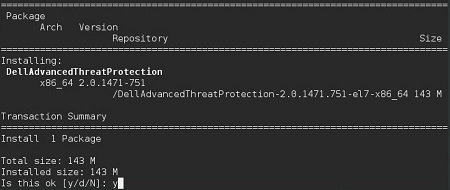
- Quando a instalação estiver concluída, digite
Exite pressione Enter.
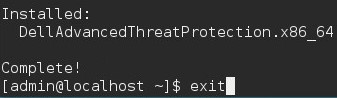
Para entrar em contato com o suporte, consulte Números de telefone do suporte internacional do Dell Data Security.
Acesse o TechDirect para gerar uma solicitação de suporte técnico on-line.
Para obter insights e recursos adicionais, participe do Fórum da comunidade de segurança da Dell.
Informations supplémentaires
Vidéos
Propriétés de l’article
Produit concerné
Dell Endpoint Security Suite Enterprise
Dernière date de publication
20 déc. 2022
Version
11
Type d’article
Solution